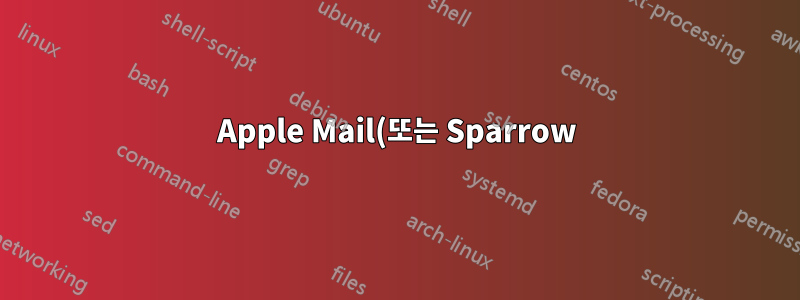%EC%97%90%EC%84%9C%20%ED%82%A4%EB%B3%B4%EB%93%9C%20%EB%8B%A8%EC%B6%95%ED%82%A4%EB%A5%BC%20%EC%82%AC%EC%9A%A9%ED%95%98%EC%97%AC%20%EC%A0%84%EC%86%A1%20%EA%B3%84%EC%A0%95%EC%9D%84%20%EC%84%A4%EC%A0%95%ED%95%98%EB%8A%94%20%EB%B0%A9%EB%B2%95.png)
Apple Mail 또는 Sparrow에 이메일 계정이 두 개 이상 설정되어 있는 경우 마우스를 사용하지 않고도 메시지를 보내려는 계정을 선택할 수 있다는 점이 좋습니다.
키보드 단축키를 사용하여 이를 어떻게 달성할 수 있습니까?
(다음의 방법에 유의하세요.http://tiptorial.net/tips/17-creating-a-keyboard-shortcut-to-set-the-current-account-in-apple-mail시스템 환경 설정이 메뉴 제목을 망가뜨리기 때문에 중단됩니다)
답변1
이상적이지 않은 해결 방법을 찾았습니다.
설정을 따르세요. http://tiptorial.net/tips/17-creating-a-keyboard-shortcut-to-set-the-current-account-in-apple-mail:
- 이동
System Preferences > Keyboard > Keyboard Shortcuts > Application Shortcuts - 바로가기를 추가(+ 클릭)합니다.
- 응용프로그램 선택:
Mail(또는Sparrow) - 메뉴 제목: 계정 이름과 이메일을 입력하세요. (예: )
Johnny Appleseed <[email protected]> - 바로가기: 원하는 바로가기를 선택하세요(예
^a: )
- 응용프로그램 선택:
이제 Lion에서는 시스템 환경 설정을 닫으면 >시작 부분에 a가 추가되어 메뉴 제목이 실제로 다음과 같이 보입니다. 이는 기능을 완전히 중단시킵니다. 이것은 Leopard와 Snow Leopard에서 잘 작동했던 새로운 버그입니다.> Johnny Appleseed <[email protected]>
하지만! 응용 프로그램의 기본 설정 파일로 이동하여 추가된 >. 이는 명령줄을 사용하지 않는 사용자에게는 이상적이지 않지만 sed 등을 사용하여 간단한 bash 스크립트로 만들 수 있습니다(자유롭게 수행하고 이 답변을 편집하십시오).
System Preferences메일 응용 프로그램이 닫혀 있는지 확인하십시오 .- 즐겨 사용하는 plist 편집기로 애플리케이션 기본 설정 파일을 엽니다(저는 TextMate를 사용합니다).
- 대상
Apple Mail: 열려 있습니다~/Library/Preferences/com.apple.mail.plist. - 대상
Sparrow: 열려 있습니다~/Library/Preferences/com.sparrowmailapp.sparrow.plist.
- 대상
에 대한
NSUserKeyEquivalents사전 매핑이 될 을 검색합니다 . 다음과 같습니다.Menu TitleshortcutNSUserKeyEquivalents = { "\033Johnny Appleseed <[email protected]\033" = "^a"; "\033Johnny Appleseed <[email protected]\033" = "^o"; };성가신 일
>이 있습니다\033! 앞쪽 부분을 제거하고 끝 부분을 으로 교체하면>다음과 같이 됩니다.NSUserKeyEquivalents = { "Johnny Appleseed <[email protected]>" = "^a"; "Johnny Appleseed <[email protected]>" = "^o"; };파일을 저장하면 설정이 완료됩니다!
들어가서 System Preferences바로가기를 변경하면 s가 다시 표시될 수 있으므로 \033수동으로 수정해야 합니다.
사람들의 시간을 절약해 주길 바랍니다!


